怎么在win10系统中设置鼠标移动速度?
对于经常使用电脑的人来说,鼠标肯定是必不可少的,由于个人习惯问题,对鼠标速度要求也就不一致。接下来小编就给大家介绍一下怎么在win10系统中设置鼠标移动速度。
具体如下:
1. 首先第一步打开电脑进入桌面后,点击左下角【开始】菜单,根据下图箭头所指,在弹出的页面中点击【控制面板】选项。
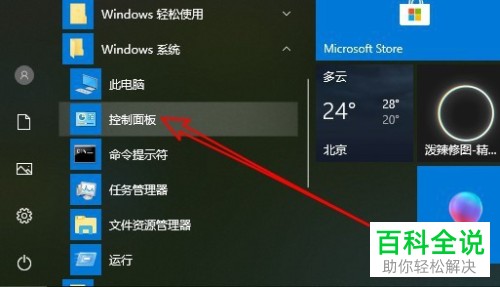
2. 第二步进入【控制面板】页面后,根据下图箭头所指,点击右上角【查看方式】菜单后的【类别】选项。
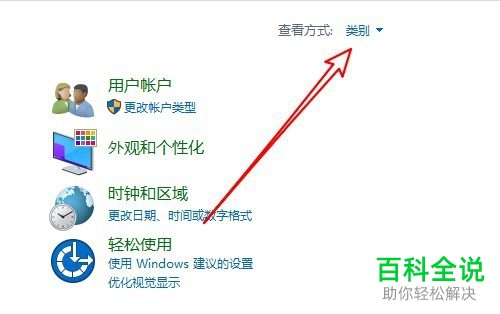
3. 第三步根据下图箭头所指,在弹出的菜单栏中点击【大图标】选项。
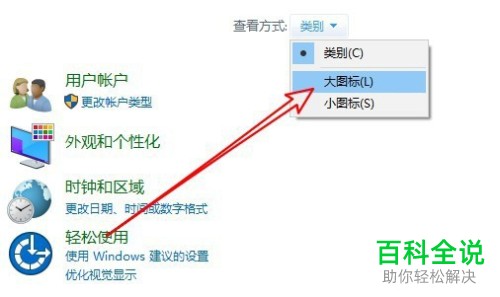
4. 第四步根据下图箭头所指,在页面中找到并点击【鼠标】选项。
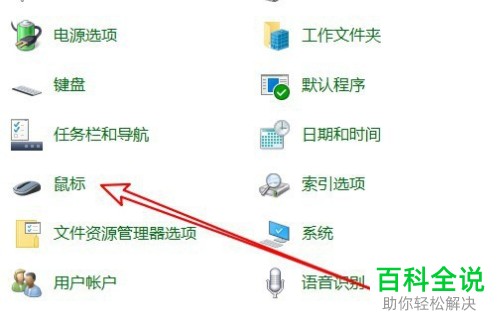
5. 第五步进入【鼠标 属性】页面后,根据下图箭头所指,点击最上方菜单栏中的【指针选项】。
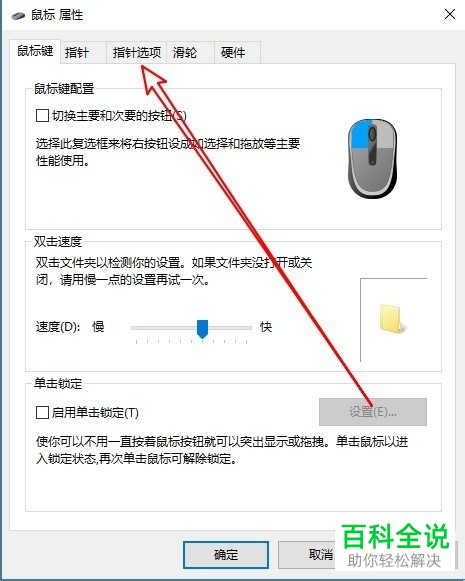
6. 最后进入【指针选项】页面后,根据下图箭头所指,移动【选择指针移动速度】菜单下的蓝色图标就可以设置鼠标移动速度了。

以上就是怎么在win10系统中设置鼠标移动速度的方法。
赞 (0)

